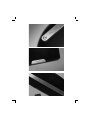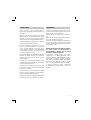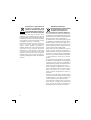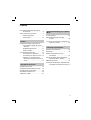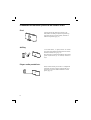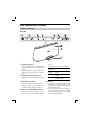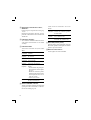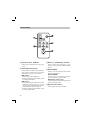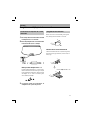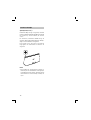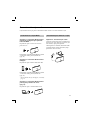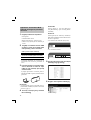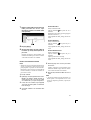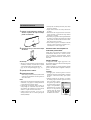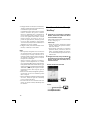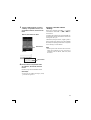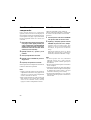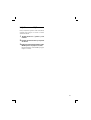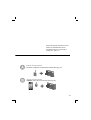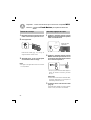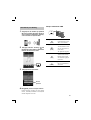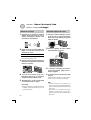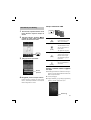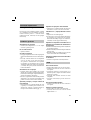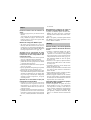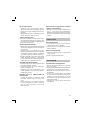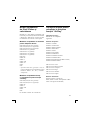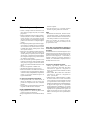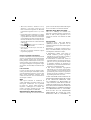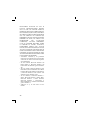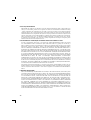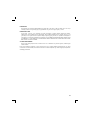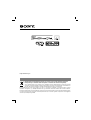Sony RDP-XA700iP Instrucțiuni de utilizare
- Tip
- Instrucțiuni de utilizare

© 2012 Sony Corporation
Fabricat în China
Sistem personal de
docare audio
Manual de instrucţiuni
RDP-XA700iP
RO


3
Notă pentru clienţi : Informaţiile următoare
se referă numai la echipamentele
comercializate în ţările în care se aplică
Directivele Uniunii Europene
Producătorul acestui aparat este Sony
Corporation, 1-7-1 Konan Minatoku Tokyo,
108-0075 Japonia. Reprezentantul autorizat
pentru EMC şi pentru siguranţa produsului
este Sony Deutschland GmbH, Hedelfi nger
Strasse 61, 70327 Stuttgart, Germania. Pentru
orice servicii sau chestiuni legate de garanţie,
vă rugăm să apelaţi la adresa menţionată
în documentele separate pentru service sau
garanţie.
Pentru a reduce riscul de incendii sau de
electrocutări, nu expuneţi aparatul la ploaie sau
umezeală.
Pentru a reduce riscul de incendiu, nu acoperiţi
fantele de aerisire ale aparatului cu ziare, cu faţa
de masă, cu draperii etc. Nu aşezaţi pe aparat
fl ăcări deschise, de exemplu lumânări aprinse.
Nu montaţi aparatul în spaţii închise şi strâmte,
cum ar fi o bibliotecă sau un dulap.
Deoarece cablul de alimentare este folosit
pentru a deconecta aparatul de la reţeaua de
curent, conectaţi aparatul la o priză de perete
uşor accesibilă. În cazul în care constataţi un
comportament anormal, decuplaţi imediat
ştecărul de la priza de perete.
Nu expuneţi bateriile (acumulatorul sau bateriile
montate) la căldură excesivă spre exemplu la
radiaţii solare directe, la foc sau la surse de
căldură similare.
Dacă nu este corect manipulată, bateria poate
exploda. Nu încercaţi să reîncărcaţi, să demontaţi
sau să aruncaţi bateria în foc.
Aparatul nu este decuplat de la reţea câtă vreme
este cuplat la o priză, chiar dacă echipamentul
propriu-zis a fost oprit.
Nu lăsaţi bateria cu litiu la îndemâna copiilor
deoarece poate fi înghiţită. În cazul înghiţirii
bateriei, consultaţi imediat un doctor.
Plăcuţa pe care este marcată denumirea produsului
se afl ă în partea de jos a aparatului, la exterior.
ATENŢIONĂRI
O baterie incorect înlocuită prezintă pericol de
explozie. Înlocuiţi bateria numai cu o alta de
acelaşi tip sau cu una echivalentă.
Înlocuiţi bateria cu o baterie Sony CR2025 cu
litiu.
Folosirea unui alt tip de baterie poate prezenta
un risc de incendiu sau explozie.
Nu ţineţi şi nu atingeţi aparatul sau adaptorul de
reţea prea mult timp atunci când este conectat
la reţea. Aceasta poate produce arsuri de joasă
temperatură pe piele.
AVERTIZARE

4
Dezafectarea bateriilor
(acumulatoarelor) uzate (Valabil
în Uniunea Europeană şi în
celelalte state europene cu
sisteme de colectare separate)
Acest simbol marcat pe baterie (acumulator) sau
pe ambalajul acesteia indică faptul că respectivul
produs nu trebuie considerat reziduu menajer în
momentul în care doriţi să îl dezafectaţi.
Pe anumite baterii, acest simbol poate fi utilizat
în combinaţie cu simbolul unui element chimic.
Simbolul chimic pentru mercur (Hg) sau cel
pentru plumb (Pb) sunt marcate în cazul în care
bateria conţine mai mult de 0,0005% mercur,
respectiv mai mult de 0,004% plumb.
Puteţi ajuta la prevenirea posibilelor consecinţe
negative asupra mediului înconjurător şi
sănătăţii oamenilor care pot fi cauzate de tratarea
inadecvată a acestor reziduuri dezafectând în
mod corect acest produs. Reciclarea materialelor
va ajuta totodată la conservarea resurselor
naturale.
În cazul produselor care din motive de siguranţă,
de asigurare a performanţelor sau de integritate
a datelor necesită conectarea permanentă a
acumulatorului încorporat, acesta trebuie înlocuit
numai de personalul califi cat al unui service.
Pentru a fi siguri că acumulatorul va fi corect
tratat, la încheierea duratei de viaţă a acestuia,
duceţi-l la punctele de colectare stabilite
pentru reciclarea echipamentelor electrice şi
electronice.
Pentru orice alt fel de baterii, vă rugăm să citiţi
secţiunea referitoare la demontarea în siguranţă
a acumulatorului şi să le duceţi la punctele de
colectare pentru reciclarea bateriilor uzate.
Pentru mai multe detalii legate de reciclarea
acestui produs, vă rugăm să consultaţi biroul
local, serviciul de preluare a deşeurilor sau
magazinul de unde aţi achiziţionat produsul.
Dezafectarea echipamentelor
electrice şi electronice vechi
(Valabil în Uniunea Europeană
şi în celelalte state europene cu
sisteme de colectare separate)
Acest simbol marcat pe un produs sau pe
ambalajul acestuia indică faptul că respectivul
produs nu trebuie considerat reziduu menajer în
momentul în care doriţi să îl dezafectaţi. El trebuie
dus la punctele de colectare destinate reciclării
echipamentelor electrice şi electronice.
Dezafectând în mod corect acest produs veţi
ajuta la prevenirea posibilelor consecinţe
negative asupra mediului înconjurător şi
sănătăţii oamenilor care pot fi cauzate de tratarea
inadecvată a acestor reziduuri. Reciclarea
materialelor va ajuta totodată la conservarea
resurselor naturale. Pentru mai multe detalii
legate de reciclarea acestui produs, vă rugăm să
consultaţi biroul local, serviciul de preluare a
deşeurilor sau magazinul de unde aţi achiziţionat
produsul.

5
Cuprins
Prezentarea sistemului personal de
docare audio ...................................6
Părţi componente şi butoane ...................7
Unitatea principală ..........................7
Telecomanda .................................10
Pornire
Pregătirea unităţii şi a telecomenzii
Conectarea la reţeaua de curent
alternativ .....................................11
Pregătirea telecomenzii ...............11
Pornirea unităţii .............................12
Conectarea la reţeaua dvs. ...................13
Conectarea la o reţea Wi-Fi ..........13
Conectarea prin cablu la o reţea ..13
Opţiunea 3: conectarea Wi-Fi
folosind parcurgerea punctelor de
acces ..........................................14
Ascultarea sonorului
Ascultarea de la iPod.............................17
Ascultarea folosind funcţia ”Air Play” .....18
Ascultarea altor componente .................20
Actualizarea software-ului .....................20
Iniţializarea unităţii .................................21
Conectarea AirPlay prin reţeaua
Wi-Fi
Ce este AirPlay ? ...................................22
Determinaţi modul de conectare
la reţea ..........................................22
În cazul în care intervine o problemă, vă
rugăm să verifi caţi .........................28
Informaţii suplimentare
Soluţionarea problemelor ......................29
Specifi caţii .............................................32
Modele compatibile de iPod şi
calculatoare ...................................33
Cerinţe de sistem pentru calculator la
instalarea funcţiei ”AirPlay” ...........33
Măsuri de precauţie ...............................34
Acordul de licenţă pentru utilizatorii fi nali
acordată pentru software-ul Sony .37

6
Prezentarea sistemului personal de docare audio
Player audio portabil etc.
AirPlay
Cu această unitate, vă puteţi bucura de sonorul
provenit de la un iPod tactil/ iPhone/ iPad sau iTunes
oriunde în locuinţa dvs. (pag. 18).
Este sufi cient să reglaţi aparatul iPhone/ iPod/ iPad
pentru reţeaua Wi-Fi, şi să conectaţi unitatea la
reţea.
Puteţi asculta sonorul provenit de la o componentă
opţională, cum ar fi un player audio portabil, prin
conectarea acesteia la mufa AUDIO IN a acestui
aparat (pag. 20).
iPod
Vă puteţi bucura de sonorul provenit de la un
iPod, iPhone sau iPad prin aşezarea aparatului pe
suportul de docare al acestei unităţi, simultan cu
încărcarea aparatului (pag. 17)

7
Părţi componente şi butoane
1 Suportul de docare
Apăsaţi pe suportul de docare din partea din
faţă a aparatului pentru a-l deschide sau a-l
închide.
Plasaţi iPod-ul dvs. pe suportul de docare
pentru a-l acţiona sau pentru a-l încărca.
(pag. 17)
2 Senzorul telecomenzii (interior)
Pentru a opri alimentarea aparatului ; opreşte
sursa.
3 Indicatorul de reacţie
Indicatorul clipeşte la începerea operaţiei.
Indicatorul clipeşte de trei ori atunci când
volumul este dat la minim sau la maxim.
4 Buton ]/1 (ON/Standby), indicator
Pentru a porni acest aparat (pag. 12) sau
pentru a-l trece în starea de standby/ standby
Unitatea principală
de reţea.
Arată modul de alimentare al aparatului.
Verde
(continuu)
Unitatea este pornită.
Verde
(clipind)
Unitatea este în curs de
pornire.
Roşu Unitatea este în modul
standby.
Portocaliu Unitatea este în modul
standby de reţea.
Observaţii
• Când aparatul este în modul standby de reţea
şi primeşte o comandă de redare de la un
aparat “AirPlay”, aparatul porneşte şi începe
în mod automat redarea.
• Pentru a comuta între starea de standby şi
starea standby de reţea, apăsaţi şi menţineţi
apăsat butonul ]/1 până ce se schimbă
culoarea indicatorului ]/1 .
Sus/ faţă

8
5 Butoanele şi indicatoarele ”iPod”,
AUDIO IN
Pentru alegerea dispozitivului sursă (pag.
17, 20).
Indicatorul iluminează fiind de culoare
portocalie când unitatea este în modul iPod/
AUDIO IN.
6 Indicatorul ”AirPlay”
Acest indicator iluminează fi ind de culoare
verde atunci când unitatea este în modul
”AirPlay”.
7 Indicatorul LINK
Arată starea conexiunii la reţeaua cablu/
Wi-Fi.
Verde
(continuu)
Conexiunea Wi-Fi a fost
realizată.
Verde
(clipind)
Conexiunea Wi-Fi este în curs
de realizare.
Portocaliu
(continuu)
Conexiunea prin cablul de reţea
a fost realizată.
Portocaliu
(clipind)
Conexiunea prin cablul de reţea
este în curs de realizare.
Roşu
(clipind)
Se întâmplă una din următoarele
situaţii :
- Această unitate nu poate găsi
un router LAN wireless/punct
de acces.
- Modul de securizare/ parola
stabilite pentru routerul LAN
wireless/punctul de acces nu
sunt cele corecte.
- A intervenit o eroare.
Stins Procesul de conectare la reţeaua
Wi-Fi nu este încheiat.
8 Butonul UPDATE, indicator
Apăsaţi şi menţineţi apăsat acest buton pentru
a porni procesul de actualizare a software-
ului acestei unităţi (pag. 20).
Arată nivelul de actualizare al acestei
unităţi.
Verde
(continuu)
Sunt disponibile variante mai
actuale de software pentru
această unitate.
Verde
(clipind)
Unitatea este în curs de aducere
la zi a software-ului.
Stins Această unitate nu are nevoie de
actualizări ale software-ului.
9 Buton u (redare/ pauză)
Porneşte redarea de la un dispozitiv iPod sau
Bluetooth. Apăsaţi în mod repetat acest buton
pentru a opri/ relua redarea.
0 Buton de volum VOL +/-
Pentru reglarea nivelului volumului.

9
1 Butonul WPS
Folosit pentru a conecta aparatul la reţeaua
dvs. Wi-Fi ; pentru detalii consultaţi secţiunea
”Conectarea AirPlay prin reţeaua Wi-Fi”
(pag. 22).
2 Mufa LAN
Pentru conectarea prin cablu (nu este
furnizat, pag. 13) la o reţea LAN.
3 Butonul ALL RESET
Apăsaţi şi menţineţi apăsat acest buton pentru
a reiniţializa reglajele de reţea (indicatorul
]/1 începe să clipească).
Folosiţi un obiect subţire, cum ar fi un ac
mic.
4 Mufă DC IN de 19,5 V
Pentru conectarea adaptorului de curent
alternativ (pag. 11).
5 Mufa AUDIO IN
Pentru conectarea la mufa de ieşire de linie a
unei componente externe (pag. 20).
Spate

10
Telecomanda
1 Butoanele ”iPod”, AUDIO IN
Pentru alegerea dispozitivului sursă. (pag.
17, 20)
2 Buton u (redare/ pauză)
Pentru începerea redării de la un dispozitiv
iPod. Apăsaţi în mod repetat acest buton
pentru a face o pauză / a relua redarea.
> (Înainte)
• Pentru a trece la pista următoare.
• Apăsaţi şi menţineţi apăsat butonul pentru
a localiza punctul dorit.
. (Înapoi)
• Pentru a reveni la pista anterioară. În cursul
redării, prin această operaţie se revine la
începutul pistei curente. Pentru a reveni la
pista precedentă, apăsaţi de două ori.
• Apăsaţi şi menţineţi apăsat butonul pentru
a localiza punctul dorit.
3 Buton ]/1 (ON/Standby), indicator
Pentru a porni acest aparat (pag. 12) sau
pentru a-l trece în starea de standby/ standby
de reţea.
4 Butonul MENU
Pentru a reveni la meniul precedent al iPod-
ului de pe suportul doc.
Butonul ENTER
Pentru accesarea elementului de meniu
selectat sau pentru începerea redării.
Butoanele V (sus)/ v (jos)
Pentru alegerea unui element din meniu sau
a unei piste pentru redare.
5 Buton de volum VOL +/-
Pentru reglarea nivelului volumului.

11
Când trebuie înlocuită bateria
Când telecomanda nu mai acţionează aparatul,
înlocuiţi bateria (tip CR2025) cu una nouă, de
acelaşi tip.
Pornire
Pregătirea unităţii şi a telecomenzii
Conectarea la reţeaua de curent
alternativ
1 Conectaţi cablul de alimentare furnizat
la adaptorul de c.a. furnizat.
2 Conectaţi adaptorul de curent alternativ
la mufa DC IN 19,5 V a unităţii.
3 Conectaţi cablul de alimentare al
adaptorului la o priză de perete.
Pregătirea telecomenzii
Înainte de a folosi telecomanda pentru prima
dată, detaşaţi folia izolatoare a acesteia.
Partea cu e orientată în sus
j
Note privind adaptorul de c.a.
Folosiţi numai adaptorul de c.a. marca Sony,
furnizat. Polaritatea conectorilor proveniţi de
la alţi producători poate diferi. Folosirea unui
alt adaptor de c.a. decât cel furnizat poate
cauza disfuncţionalităţi.

12
Notă
• Dacă redarea de la dispozitivul conectat s-a
încheiat şi nu este efectuată nici o altă operaţie
în următoarele 20 de minute, unitatea intră în
mod automat în starea standby/ standby de
reţea.
Pornirea unităţii
Apăsaţi butonul ]/1.
Indicatorul ]/1 începe să clipească. Unitatea
poate fi acţionată când indicatorul ]/1 încetează
să clipească şi devine luminos, de culoare
verde.
De asemenea, indicatorul LINK începe să
clipească. Puteţi regla sau folosi funcţia “AirPlay”
după ce acesta încetează să clipească.
Este posibil să fie necesară o perioadă de
timp pentru ca indicatoarele să înceteze să
clipească.

13
Opţiunea 1 : Conectarea Wi-Fi folosind
metoda de confi gurare prin apăsarea
butonului WPS
Dispozitivul reglat : router LAN wireless/
punct de acces
Conectarea la reţeaua dvs.
Conectarea la o reţea Wi-Fi
Pentru detalii, consultaţi punctul A din secţiunea
”Conectarea AirPlay prin reţeaua Wi-Fi”
(pag. 24).
Opţiunea 2 : Conectarea Wi-Fi folosind
D-Sappli*
Dispozitivul reglat : iPhone/ iPod tactil/ iPad
Pentru detalii, consultaţi punctul B din secţiunea
“Conectarea AirPlay prin reţeaua Wi-Fi”
(pag. 26).
* Pentru detalii despre D-Sappli, consultaţi
pag. 18.
Opţiunea 3 : Conectarea Wi-Fi folosind
parcurgerea punctelor de acces
(pag. 14)
Dispozitivul reglat : calculator Mac sau PC
Citiţi metodele de mai jos pentru a determina metoda corectă de a conecta unitatea la reţea.
Conectarea prin cablu la o reţea
Opţiunea 4 : Conectarea prin cablu
Conectaşi aparatul la un router LAN Wireless/
punct de acces prin cablul de reţea (LAN) (nu
este furnizat). Apoi porniţi aparatul.
Când legătura este stabilită, indicatorul LINK
se aprinde fi ind de culoare portocalie (după
aproximativ 90 de secunde).

14
Opţiunea 3: Conectarea Wi-Fi
folosind parcurgerea punctelor
de acces
1 Pregătiţi următoarele dispozitive.
• Acest aparat
• Calculator Mac sau PC
• Router LAN wireless / punct de acces
• Cablu de reţea (LAN) (nu este furnizat), la
nevoie
2 Pregătiţi la îndemână numele SSID
al reţelei şi cheia de securitate (dacă
este aplicabil), pentru consultare.
SSID (numele reţelei wireless)
Cheia de securitate (WEP sau WPA)
Consultaţi manualul de instrucţiuni al
routerului LAN wireless/ punctului de
acces.
3 Conectaţi unitatea şi calculatorul Mac
sau PC folosind un cablu de reţea
(LAN) (nu este furnizat). Apoi porniţi
această unitate.
Aşteptaţi aproximativ 4 minute până ce
indicatorul LINK se aprinde, fi ind de culoare
portocalie.
Observaţie
• Această operaţie poate fi efectuată wireless.
Pentru detalii, consultaţi secţiunea ”Conectarea
wireless” (pag.15).
4 Accesaţi interfaţa [Sony Network
Device Setting]
Pentru Mac
Lansaţi Safari şi selectaţi [Bonjour]
sub [Bookmarks], apoi selectaţi [RDP-
XA700iP].
Pentru PC
Lansaţi aplicaţia de internet şi introduceţi
unul dintre următoarele adrese URL în caseta
de adrese a aplicaţiei.
• La folosirea unui cablu de reţea (LAN)
• La conectarea wireless
5 Alegeţi limba dorită când este afi şată
interfaţa [Language Setup].
6 Alegeţi în meniu [Network Settings].
Network Settings

15
7 Alegeţi numele SSID al reţelei wireless
LAN/ punctului de acces, apoi
introduceţi cheia de securitate (dacă
este aplicabil).
8 Alegeţi [Apply].
9 Deconectaţi cablul de reţea (LAN) de
la unitate şi urmaţi instrucţiunile de
pe ecran.
Unitatea reporneşte în mod automat, apoi
indicatorul LINK clipeşte fi ind de culoare
verde când conexiunea este stabilită.
Pentru conectarea wireless
Notă
• Înainte de a începe această procedură, trebuie
să ştiţi că reţeaua dvs. Wi-Fi wireless nu este
protejată până ce operaţiile nu sunt încheiate.
Reţeaua dvs. Wi-Fi wireless va fi protejată din
nou dacă stabiliţi o metodă de securitate de
reţea wireless LAN.
1 Porniţi unitatea.
2 Apăsaţi şi menţineţi apăsat butonul ALL
RESET din spatele unităţii folosind un
obiect subţire cum ar fi un ac mic până
ce indicatorul ]/1 începe să clipească.
3 Porniţi din nou unitatea, apoi aşteptaţi
70-120 de secunde până ce indicatorul
LINK se stinge.
4 Conectaţi unitatea la un calculator Mac
sau PC.
Pentru Mac OS X
Porniţi calculatorul Mac.
Apăsaţi simbolul
din partea de sus a
ecranului.
Porniţi Wi-Fi sau AirPort. Apoi alegeţi [Open
Network Preferences...].
Alegeţi [RDP-XA700iP_Setup] din lista de
reţele.
Pentru Windows 7
Porniţi calculatorul PC.
Apăsaţi simbolul
din partea de jos a
ecranului.
Alegeţi [RDP-XA700iP_Setup] din lista de
reţele.
Pentru Windows Vista
Porniţi calculatorul PC.
Apăsaţi simbolul
din partea de jos a
ecranului.
Apăsaţi [Connect to a network].
Alegeţi [RDP-XA700iP_Setup] din lista de
reţele.
5 Efectuaţi paşii de la 4 la 8 ai procedurii
de mai sus.
Unitatea reporneşte în mod automat, apoi
indicatorul LINK clipeşte fi ind de culoare
verde când conexiunea este stabilită.
6 Reconectaţi calculatorul Mac sau PC la
reţea.
Notă
• Această procedură necesită aproximativ 10
minute pentru a fi completată. În caz că nu
reuşiti să completaţi procedura, reporniţi de
la pasul 2.

16
Se aprinde fi ind de culoare verde
(verde)
Conexiunea la o reţea
Wi-Fi este stabilită
Clipeşte fi ind de culoare verde
(verde)
Această unitate este în
curs de conectare la o
reţea Wi-Fi.
Vă rugăm să aşteptaţi.
Se aprinde fi ind de culoare portocalie
(portocaliu)
Conexiunea prin cablu
este stabilită
Clipeşte fi ind de culoare portocalie
(portocaliu)
Această unitate este în
curs de conectare la o
reţea prin cablu.
Vă rugăm să aşteptaţi.
Clipeşte fi ind roşu k se aprinde fi ind de
culoare roşie
(roşu)
A intervenit o eroare.
Reluaţi de la început
sau efectuaţi reglajele
reţelei dvs.
Indicatorul se stinge
(inactiv)
Nu este stabilită nici o
conexiune.
Despre indicatorul LINK
Note
• După ce aţi apăsat şi menţinut apăsat butonul
ALL RESET, reglajele de reţea ale unităţii
sunt anulate.
Observaţii
• Puteţi conecta unitatea la reţeaua dvs. wireless
sau prin cablu prin alte metode, incluzând
reglajul manual, WPS PIN, etc..
• Puteţi stabili o adresă IP fi xă (Fixed IP), dacă
este nevoie.
• Puteţi stabili un server Proxy (Proxy Server),
dacă este nevoie.
În cazul în care intervine o
problemă atunci când efectuaţi
reglajele de reţea
Apăsaţi şi menţineţi apăsat butonul ALL RESET
din partea din spate a unităţii folosind un obiect
subţire cum ar fi un ac mic (pag. 9).

17
Ascultarea de la iPod
3
Apăsaţi butonul ”iPod”.
4 Apăsaţi butonul u.
iPod-ul începe redarea. Puteţi acţiona iPod-ul
conectat prin intermediul acestui aparat sau
direct de la iPod.
1 Apăsaţi compartimentul staţiei de
docare în partea din faţă a unităţii,
pentru a-l deschide.
2 Aşezaţi iPod-ul pe conectorul staţiei
de docare.
Ascultarea sonorului
Observaţie
• Dacă pe ecranul iPod-ului este afi şat un mesaj
extensibil, consultaţi secţiunea din secţiunea
“Conectarea AirPlay prin reţeaua Wi-Fi”
(pag. 22) sau “Despre D-Sappli” (pag. 17)
Note
• Dacă, husa sau învelitoarea împiedică o bună
conexiunii, aveţi grijă să o detaşaţi înainte de
a aşeza iPod-ul în staţia de docare.
• Când aşezaţi sau detaşaţi iPod-ul, ţineţi-l la
acelaşi unghi cu conectorul staţiei de docare
de la unitate. Nu îl înclinaţi şi să nu îl răsuciţi
deoarece se poate deteriora conectorul.
• Când deplasaţi aparatul, aveţi grijă să
detaşaţi iPod-ul. În caz contrar pot apărea
disfuncţionalităţi.
• Când aşezaţi sau detaşaţi iPod-ul, ţineţi staţia
de docare cu mâna.
• Opriţi redarea înainte de a detaşa iPod-ul de
la aparat.
• Dacă nivelul de energie al bateriei este foarte
scăzut, încărcaţi o perioadă de timp iPod-ul
înainte de a-l acţiona.
• Firma Sony nu îşi poate asuma responsabilitatea
în cazul în care datele înregistrate de un iPod
sunt pierdute sau deteriorate la folosirea iPod-
ului conectat la acest sistem.
• Pentru detalii legate de condiţiile de mediu
adecvate pentru acţionarea iPod-ului dvs.,
consultaţi site-ul web al Apple Inc.
Pentru a folosi acest aparat ca
încărcător pentru iPod
Puteţi folosi acest aparat ca încărcător pentru
acumulatorul iPod-ului dvs.. Starea de încăr-
care este afi şată pe ecranul iPod-ului. Pentru
detalii, consultaţi manualul de instrucţiuni al
iPod-ului.
Despre D-Sappli
La magazinul virtual “Apple App Store” este
disponibilă o aplicaţie de docare dedicată pentru
iPod tactil şi iPhone.
Căutaţi “D-Sappli” şi preluaţi aplicaţia gratuită
pentru a afl a mai multe în legătură cu funcţiile
oferite.
Facilităţi :
• D-Sappli poate fi folosit pentru a conecta
unitatea la reţeaua dvs. Pentru detalii, consultaţi
secţiunea ”Conectarea AirPlay prin reţeaua
Wi-Fi”.
• Funcţia Sound EQ de egalizare vă permite
să stabiliţi propria curbă de egalizare. Puteţi
alege una dintre curbele
de egalizare prestabilite,
sau puteţi stabili propriile
reglaje corespunzătoare
preferinţelor dvs. Această
funcţie este disponibilă
când la staţia de docare
este cuplat un iPod tactil,
un iPhone sau un iPad.

18
• D-Sappli include trei funcţii de cronometrare:
Alarmă, Cronometru pentru redarea muzicii şi
Cronometru de oprire automată.
Cronometrul pentru redarea muzicii permite
redarea/ efectuarea unei pauze la redarea
muzicii, în momentul dorit. Cronometrul de
oprire automată permite stabilirea unei ore
la care să fi e oprită redarea muzicii. Alarma
include o funcţie de repetare şi una ce vă
permite să aţipiţi (Snooze). Puteţi alege iPod-
ul sau un sunet predefi nit ca sursă sonoră.
Aceste trei funcţii acţionează în combinaţie cu
alimentarea cu energie a unităţii.
• D-Sappli include şi o facilitate de afi şare a unei
interfeţe cu indicaţii de ceas mărite.
Note
• Dacă Aplicaţia de legătură cu acest sistem nu
este preluată la iPod, este posibil să fi e afi şat,
în mod repetat, un mesaj extensibil care vă
indică să preluaţi D-Sappli. Dezactivaţi funcţia
de legătură a aplicaţiei pentru ca afişarea
mesajului să fi e întreruptă.
• Pentru a dezactiva funcţia de legătură a
aplicaţiei: conectaţi adaptorul de c.a. şi cablul
reţea, apoi apăsaţi ]/1 pentru a porni sistemul.
Detaşaţi iPod-ul din conectorul de docare, apoi
apăsaţi şi menţineţi simultan apăsate butoanele
VOLUME - şi u timp de cel puţin 2 secunde.
(Indicatorul pentru iPod clipeşte rapid la
dezactivare).
• Pentru a reactiva funcţia de legătură a aplicaţiei:
repetaţi paşii de mai sus. Indicatorul pentru
iPod va clipi rar.
• Atunci când detaşaţi aparatul iPod din suportul
de docare, funcţia de egalizare Sound EQ
revine la reglajul din ofi ciu.
• În cazul în care nivelul volumului sonor este
ridicat, este posibil ca funcţia Sound EQ să nu
fi e efi cientă.
Ascultarea folosind funcţia
“AirPlay”
1
Asiguraţi-vă că unitatea şi aparatele
iPhone, iPod tactil, iPad sau iTunes
sunt conectate la reţea.
Pentru detalii referitoare la conectarea unităţii
la reţea, vedeţi pag. 13.
Observaţii
• Înainte de acţionare, actualizaţi la ultima
versiune software-ul aparatelor iPhone,
iPod tactil sau iPad.
• Pentru detalii referitoare la acţionarea
aparatelor iPhone, iPod tactil, iPad sau
iTunes, consultaţi manualele de instrucţi-
uni sau documentaţia dispozitivului sau a
software-ului.
2 Atingeţi sau faceţi clic pe simbolul
din dreapta jos a ecranelor aparatelor
iPhone, iPod tactil sau iPad, sau în
fereastra iTunes.
iPhone, iPod tactil sau iPad
iTunes

19
3 Alegeţi ”RDP-XA700iP” în meniul
“AirPlay” al aparatului iTunes, sau
al aparatelor iPhone, iPod tactil sau
iPad.
iPhone, iPod tactil sau iPad
iTunes
Pentru a comanda redarea
“AirPlay”
Puteţi folosi butonul VOLUME +/- al unităţii
sau butoanele VOLUME +/-, . şi > ale
telecomenzii.
Acţionarea de la unitate şi de la telecomandă este
posibilă numai când această unitate a fost aleasă
ca dispozitiv de ieşire.
Când folosiţi un aparat iTunes, reglaţi-l pentru a
primi comenzi de la unitate şi de la telecomandă
dacă doriţi să acţionaţi aparatul iTunes cu ajutorul
acestei unităţi şi al telecomenzii.
Notă
• Unitatea poate emite sonorul la un nivel foarte
ridicat dacă stabiliţi un nivel prea înalt al
volumului sonor la iPhone, iPod tactil, iPad
sau iTunes.
RDP-XA700iP
RDP-XA700iP
4 Porniţi redarea conţinutului audio
de la iPhone, iPod tactil, iPad sau
iTunes.
Unitatea începe în mod automat redarea.
Observaţie
• În cazul în care redarea nu începe, reluaţi
procedura de la pasul 1.

20
Ascultarea altor
componente
Puteţi asculta muzică de la componente
opţionale, cum ar fi un televizor sau un player de
muzică digital portabil prin intermediul boxelor
acestui aparat. Aveţi grijă să opriţi alimentarea
fi ecărui echipament înainte de a efectua vreo
conexiune.
1 Conectaţi ferm mufa de ieşire de linie a
unui player audio digital portabil (sau
a altui echipament) la mufa AUDIO IN
afl ată în partea din spate a aparatului,
folosind un cablu de conectare audio
adecvat (nu este furnizat).
2 Apăsaţi butonul [/1 pentru a porni
unitatea.
3 Porniţi echipamentul conectat.
4 Apăsaţi butonul AUDIO IN pentru a
alege sursa.
5 Acţionaţi echipamentul conectat.
Sunetul provenit de la componenta conectată este
transmis la difuzoarele aparatului
.
Note
• Cablul de conectare audio necesar depinde de
echipamentul extern folosit. Aveţi grijă ca acest
cablu să fi e cel adecvat pentru echipamentul
extern ce urmează a fi conectat.
• Dacă nivelul volumului este redus, ajustaţi mai
întâi volumul la acest aparat. Dacă volumul
sonor este în continuare scăzut, efectuaţi
reglaje de volum la echipamentul conectat.
Actualizarea software-ului
Când este disponibilă o nouă variantă de
software, indicatorul UPDATE se aprinde fi ind
de culoare verde dacă unitatea este conectată
la Internet.
1 Verifi caţi dacă indicatorul UPDATE
este aprins, fi ind de culoare verde.
2 Apăsaţi şi menţineţi apăsat butonul
UPDATE din partea de sus a unităţii.
Aparatul emite un semnal sonor, apoi
întrerupe şi opreşte în mod automat toate
activităţile, iar procesul de actualizare
începe.
Indicatorul UPDATE clipeşte pe durata
actualizării software-ului. La încheierea
actualizării, indicatorul UPDATE se stinge.
Note
• În cazul apariţiei unei erori, indicatorul
UPDATE clipeşte des şi toate celelalte
indicatoare se aprind. Unitatea reporneşte în
mod automat.
• Nu puteţi acţiona unitatea până ce actualizarea
nu este completă.
• Actualizarea software-ului poate dura până la
20 de minute. Durata de timp necesară depinde
de dimensiunea noului pachet şi de tipul
conexiunii la Internet pe care o folosiţi.
• Nu deconectaţi adaptorul de c.a. şi cablul de
alimentare pe durata operaţiei de actualizare a
software-ului.
Pagina se încarcă...
Pagina se încarcă...
Pagina se încarcă...
Pagina se încarcă...
Pagina se încarcă...
Pagina se încarcă...
Pagina se încarcă...
Pagina se încarcă...
Pagina se încarcă...
Pagina se încarcă...
Pagina se încarcă...
Pagina se încarcă...
Pagina se încarcă...
Pagina se încarcă...
Pagina se încarcă...
Pagina se încarcă...
Pagina se încarcă...
Pagina se încarcă...
Pagina se încarcă...
Pagina se încarcă...
-
 1
1
-
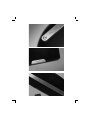 2
2
-
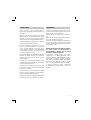 3
3
-
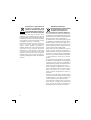 4
4
-
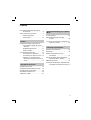 5
5
-
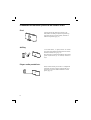 6
6
-
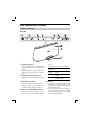 7
7
-
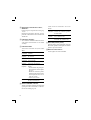 8
8
-
 9
9
-
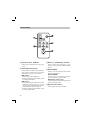 10
10
-
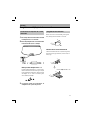 11
11
-
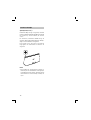 12
12
-
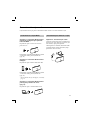 13
13
-
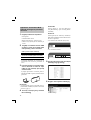 14
14
-
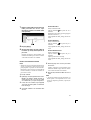 15
15
-
 16
16
-
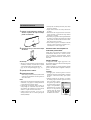 17
17
-
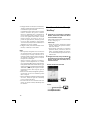 18
18
-
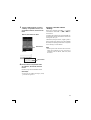 19
19
-
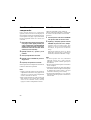 20
20
-
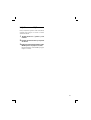 21
21
-
 22
22
-
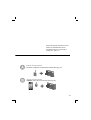 23
23
-
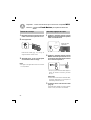 24
24
-
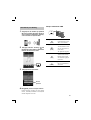 25
25
-
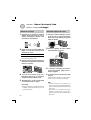 26
26
-
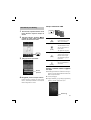 27
27
-
 28
28
-
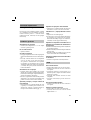 29
29
-
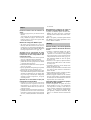 30
30
-
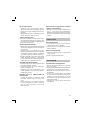 31
31
-
 32
32
-
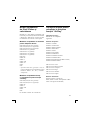 33
33
-
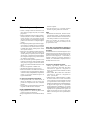 34
34
-
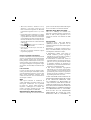 35
35
-
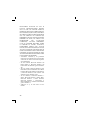 36
36
-
 37
37
-
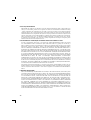 38
38
-
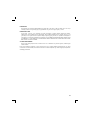 39
39
-
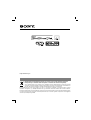 40
40
Sony RDP-XA700iP Instrucțiuni de utilizare
- Tip
- Instrucțiuni de utilizare
Lucrări înrudite
-
Sony RDP-XA900IP Instrucțiuni de utilizare
-
Sony RDP-X30iP Instrucțiuni de utilizare
-
Sony RDP-X60iP Instrucțiuni de utilizare
-
Sony RDP-XF100iP Instrucțiuni de utilizare
-
Sony RDP-V20IP Instrucțiuni de utilizare
-
Sony RDP-M5iP Instrucțiuni de utilizare
-
Sony RDP-XF300IP Instrucțiuni de utilizare
-
Sony SRS-X7 Instrucțiuni de utilizare
-
Sony RDP-X200iP Instrucțiuni de utilizare
-
Sony ICF-DS15iP Instrucțiuni de utilizare